نحوه اضافه کردن پیام های خطا در اکسل
همانطور که همه می دانیم مایکروسافت اکسل(Microsoft Excel) برای جمع آوری داده ها در ردیف ها و ستون ها استفاده می شود. گاهی اوقات، ما میخواهیم فقط دادههای خاصی را در برگه محدود کنیم. ما می خواهیم یک خطا ایجاد کنیم، زمانی که شخصی سعی می کند اطلاعات را در مقابل اعتبارسنجی وارد کند. به عنوان مثال، اگر می خواهید محدودیت را به گونه ای تنظیم کنید که یک سلول خاص در اکسل(Excel) فقط متنی به طول 10 کاراکتر را بپذیرد، می توانید به راحتی اعتبار آن سلول را در اکسل(Excel) تعیین کنید.
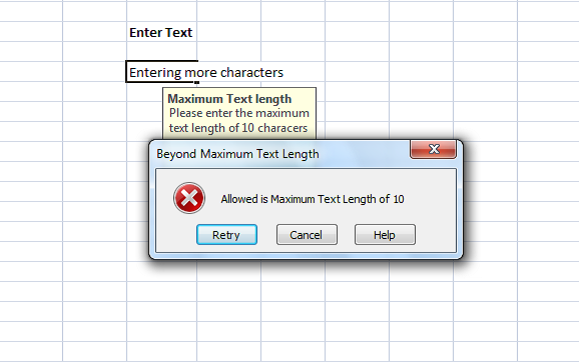
پیام های خطا را در اکسل اضافه کنید
هر زمان که کسی متنی را فراتر از محدودیت وارد کند، میتوانید پیام خطای توضیح اعتبارسنجی را نشان دهید. در این مقاله نحوه ایجاد یا اضافه کردن پیام های خطا در اکسل(Excel) را به شما آموزش می دهم .
ابتدا سلولی را انتخاب کنید ( E6 در مثال ما) که می خواهید محدودیت را تعیین کنید. روی تب (Click)Data کلیک کنید و در قسمت Data Tools روی Data Validation کلیک کنید.(Data Validation.)
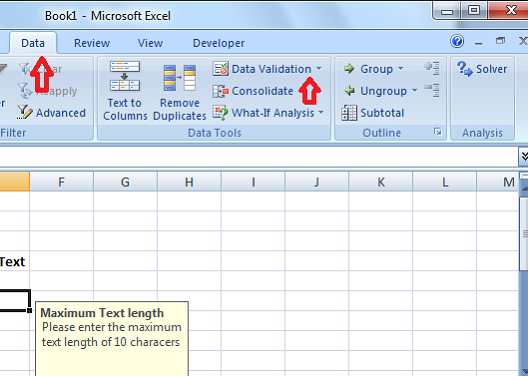
در کادر محاوره ای Data Validation ، روی تب تنظیمات(Settings ) کلیک کنید. در منوی کشویی Allow می توانید مشخص کنید چه داده هایی در سلول مجاز هستند. (Allow )این می تواند یک عدد کامل باشد، تاریخ(Date) ، اعشار(Decimal) یا حتی فرمول سفارشی را می توان اضافه کرد.
در مورد ما، چون باید محدودیت را برای بیش از 10 کاراکتر تعیین کنیم، Text Length را انتخاب کنید. (Text Length. )اگر نمیخواهید برای سلول خالی خطایی ایجاد کنید، کادر چک نادیده گرفتن خالی را علامت بزنید.(Ignore blank )
اکنون در منوی کشویی Data ، اپراتور را انتخاب کنید. (Data)در مورد ما، من بین را انتخاب کردم.(between.)
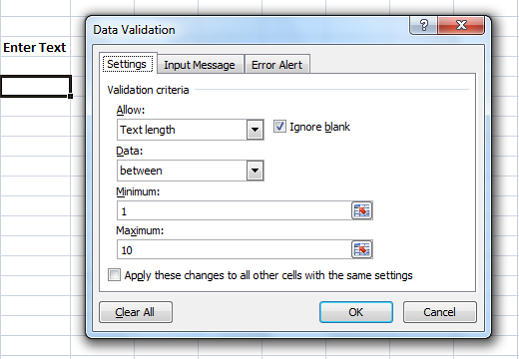
همانطور که "بین" را انتخاب کرده ایم، باید محدوده حداقل(Minimum) و حداکثر(Maximum) را مشخص کنیم . ما می توانیم محدوده سلول را انتخاب کنیم یا مقادیر را مستقیماً وارد کنیم. برای مورد ما، "1" را در حداقل(Minimum) و "10" را در حداکثر(Maximum) وارد کنید.
اکنون روی تب Input Message کلیک کنید. این برگه برای مشخص کردن پیامی که باید در هنگام انتخاب سلول نشان داده شود و برای آن علامت نمایش پیام ورودی هنگام انتخاب سلول استفاده می شود. (Show input message when cell is selected.)عنوان(Title ) و پیامی(Message ) را مشخص کنید که هنگام انتخاب سلول نشان داده شود. عنوان(Title) به صورت پررنگ و پیام به صورت متن عادی در زیر عنوان نشان داده شده است.

اکنون زمان ایجاد پیام خطا(Error Message) در اکسل(Excel) است. روی تب (Click)Error Alert کلیک کنید . برای جلوگیری از نمایش پیام خطا برای هر داده وارد شده در سلول، گزینه "نمایش هشدار خطا پس از وارد کردن داده های نامعتبر" را علامت بزنید.
توصیه می شود: (Recommended: )نکات Microsoft Excel برای صرفه جویی در زمان و کار سریعتر
در منوی Style ، نوع خطای نمایش داده شده را انتخاب کنید. این می تواند توقف(Stop) ، هشدار(Warning) یا اطلاعات(Information) باشد. عنوان(Title) و پیام خطا را (Error Message)وارد کنید(Enter) تا در پاپ آپ خطا نشان داده شود. روی "OK" کلیک کنید و اعتبار شما برای سلول انتخاب شده در اکسل(Excel) تنظیم شده است.

وقتی متنی را وارد می کنید که کمتر از 10 کاراکتر دارد، هیچ پیام خطایی نشان داده نمی شود. اما هنگامی که متن را بیش از 10 کاراکتر خارج از محدودیت ما وارد می کنید، پیام خطا مانند زیر نشان داده می شود.
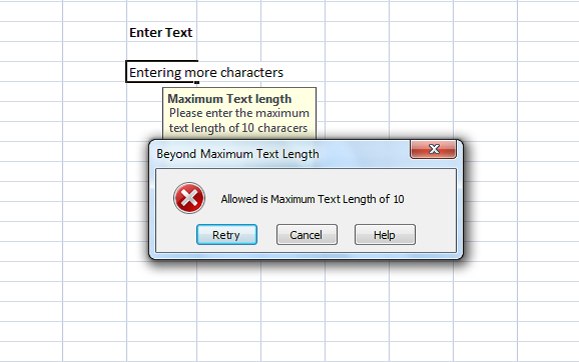
می توانید ببینید که عنوان و پیامی که تنظیم کرده اید در پیام خطا نشان داده می شود. پیشنهاد می شود عنوان و پیام معناداری داشته باشید که اعتبار و محدودیت را توضیح می دهد.
این ساده ترین راه برای ایجاد پیام های خطا در اکسل است.(This is the easiest way to create error messages in Excel.)
Related posts
رایج ترین پیام های خطای ویندوز 10 و نحوه رفع آنها
Calculate Standard Deviation and Standard Error از Mean در Excel
چگونه Runtime Error 1004 را در Microsoft Excel تعمیر کنم؟
چگونه برای حذف # NAME؟ خطا در Excel؟
نحوه اضافه کردن نوار خطا در اکسل
چگونه برای ایجاد یک Organization Chart در Excel
Convert CSV به Excel (XLS or XLSX) با استفاده از Command line در Windows 10
نحوه استفاده از Duration Financial Function در Excel
رفع خطای اکسل stdole32.tlb در ویندوز 10
نحوه چاپ سلول های انتخاب شده در Excel or Google Sheets در یک صفحه
چگونه برای وارد کردن یک Dynamic Chart در Excel spreadsheet
چگونه به استفاده از HLOOKUP function در Microsoft Excel
نحوه استفاده از EDATE and EOMONTH Functions در Excel
چگونه برای اضافه کردن و یا خلاصه Time در Microsoft Excel
نحوه شمارش تعداد Yes or No entries در Excel
برنامه های ویندوز 8 بدون پیغام خطا در کارت های ویدئویی AMD/ATI خراب می شوند
نحوه استفاده از Percentile.Exc function در Excel
چگونه به استفاده از Find and FindB functions در Excel
نحوه استفاده از NETWORKDAYS function در Excel
Fix Discord Error Codes and Messages
